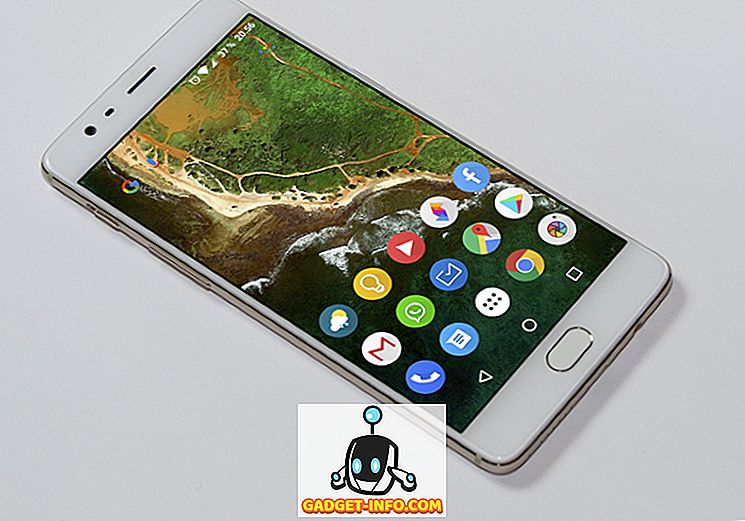Se hai un computer HP più vecchio, a volte potresti avere il seguente errore quando avvii il tuo computer:
Messaggio di errore: 104 - Rilevato dispositivo di rete wireless non supportato. Sistema bloccato. Rimuovi dispositivo e riavvia.
Questo è uno di quegli errori veramente tecnici e purtroppo non è facile da risolvere. Tuttavia, vale la pena sparare prima di inviare il computer a HP o spendere un sacco di soldi per la squadra Geek.

Ci sono un paio di passaggi che puoi fare per provare a risolvere questo problema su laptop e notebook HP. Nota che ci sono solo alcune schede wireless che funzionano con il tuo computer HP, quindi se hai provato a installarne una di terze parti, probabilmente dovrai seguire il metodo 3 o ottenere una scheda wireless diversa. In bocca al lupo!
Metodo 1 - Aggiorna BIOS
Innanzitutto, se riesci a superare l'errore e ad avviare effettivamente il sistema operativo, prova a scaricare l'ultima versione del BIOS. Se non riesci a superare l'errore, assicurati di provare a caricare il computer in modalità provvisoria e vedere se il sistema operativo viene caricato.
Un'altra cosa che puoi provare è entrare nel Setup e disabilitare il componente wireless sul laptop. Quindi provare a riavviare il computer e vedere se è possibile superare l'errore "dispositivo di rete wireless non supportato".
In tal caso, visitare il sito di supporto HP (//www.hp.com/#Support) e digitare il numero del modello per il laptop HP. Scarica l'ultima versione del BIOS e installalo!
Metodo 2: reimpostare il BIOS
Se ciò non funziona, dovrai provare a resettare il BIOS. Per fare ciò, è necessario riavviare il computer HP e quindi premere il tasto F10 mentre viene visualizzato il logo HP. Premerlo un paio di volte durante l'avvio iniziale se non riesci ad entrare immediatamente.
Ora vai al menu Exit e seleziona Load Setup Defaults . Infine, scegli Esci per salvare le modifiche .

Dopo aver ripristinato il BIOS, dovrai eseguire un'installazione di riparazione del sistema operativo. Questa è una guida piuttosto lunga di per sé, quindi ti indirizzerò al post precedente su come eseguire un'installazione pulita di Windows. Nota che NON cancellerà alcun tuo dato o programma.
Metodo 3 - Estrarre la scheda WiFi
Se i due metodi sopra non funzionano, sei un po 'fregato ora. A questo punto, non hai altra scelta se non quella di estrarre la scheda WiFi. Se è esterno, dovrebbe essere facile, ma se è interno, dovrai spostarti su Google e trovare le istruzioni per il tuo computer.
Alcuni utenti hanno avuto successo estraendo la scheda e reinserendola. Se ciò non funziona, dovrai setacciare Lenovo, Amazon e eBay e provare a trovare una scheda wireless sostitutiva funzionante.
Se hai problemi con uno dei metodi sopra elencati, pubblica qui un commento e cercherò di aiutarti! Godere!